Soluções para o reprodutor de DVD não abrir no MacBook Pro/Air/iMac
O DVD Player é uma ferramenta confiável para reproduzir DVDs no seu Mac. Mas não será tão bom quanto costumava ser quando o Apple DVD Player não funcionava no seu Mac. Você pode encontrar esse problema em diferentes cenários. Por exemplo, depois de inserir um DVD no seu Mac, ele continua girando e sai. Com base em diferentes cenários e avisos que você recebe em seu Mac, este artigo coleta as soluções correspondentes para resolver o problema de o DVD Player não abrir. Enquanto isso, há também a solução mais rápida que permite que você pule por todos os tediosos processos de solução de problemas se desejar ver o DVD imediatamente. Agora, role para baixo e confira.
Lista de guias
Parte 1: Maneira mais rápida de reproduzir um DVD quando o reprodutor de DVD não abre Parte 2: Solução de problemas do Apple DVD Player que não está funcionando Parte 3: Perguntas frequentes sobre o reprodutor de DVD não abreParte 1: Maneira mais rápida de reproduzir um DVD quando o reprodutor de DVD não abre
A maneira mais rápida e fácil de assistir a um DVD quando o reprodutor de DVD não abre no seu Mac é instalar outro reprodutor confiável. Leitor de Blu-ray AnyRec pode ser seu excelente reprodutor alternativo no Mac. Seja usando o mais recente MacBook Pro, Air ou iMac, este reprodutor se adaptará perfeitamente ao seu dispositivo e reproduzirá perfeitamente todos os tipos de DVDs. Ao contrário do DVD Player, que não suporta certos tipos de discos DVD-RW, o AnyRec Blu-ray Player suporta uma ampla variedade de formatos de DVD, incluindo DVD+R, DVD-RW, DVD+RW, DVD-RAM, etc.

Reproduza seu conteúdo de DVD com qualidade original.
Aproveite o DVD com uma experiência de áudio envolvente.
Capture o melhor momento durante o relógio com o instantâneo.
Ofereça controle de reprodução suave com um painel de navegação fácil.
Download seguro
Download seguro
Passo 1.Inicie o AnyRec Blu-ray Player após baixá-lo e instalá-lo em seu Mac. Insira um DVD no seu Mac. Volte para a interface principal do player, clique no botão “Abrir disco” e escolha o DVD que acabou de inserir. Em seguida, o conteúdo começará a ser reproduzido automaticamente.

Passo 2.Você pode mudar para um novo capítulo clicando no botão da lista de reprodução no painel de controle abaixo. Além disso você também pode parar a reprodução, avançar ou retroceder e ajustar o volume através do painel de controle. Para fazer uma captura de tela, clique no botão "Captura de tela" com o ícone da câmera. Por fim, você pode clicar no ícone de seta para cima para ejetar o DVD sempre que quiser.

Parte 2: Solução de problemas do Apple DVD Player que não está funcionando
Há muitas razões para o Apple DVD Player não funcionar. Para resolvê-lo corretamente e fazer a jogada funcionar, você deve especificar o motivo antes de encontrar as soluções correspondentes. Felizmente, o conteúdo a seguir listou algumas das principais situações e soluções. Esteja você usando um MacBook Pro, Air ou iMac, você pode encontrar soluções adequadas aqui.
1. O reprodutor de DVD não abre e o disco é ejetado
Esta situação refere-se apenas ao código da região. Se o DVD que você inseriu não for do mesmo país onde você comprou este Mac, o DVD Player não abrirá. Por exemplo, se o seu DVD estiver codificado com o código de região 2 enquanto o Mac estiver definido com o código de região 1, esses dois não corresponderão e o disco será ejetado automaticamente. Você pode alterar o código da região para resolvê-lo. Se você não atingiu o limite (só é possível alterar o código da região 5 vezes), você verá um pop-up perguntando se deseja alterar o código da região assim que inserir o DVD. Em seguida, escolha um código de região igual ao do seu DVD.
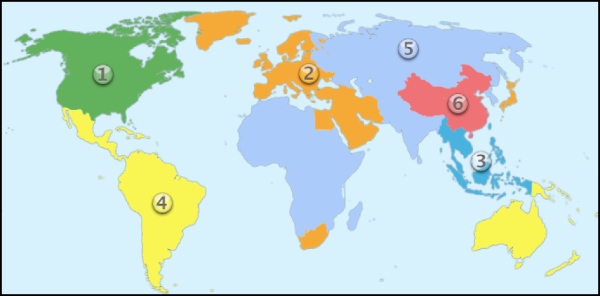
2. Disco suportado não disponível
Como o conteúdo mencionado acima, o DVD Player oferece suporte a formatos de DVD limitados. Assim como o Adobe Premiere Pro, que suporta apenas MP4 para vídeo importado. Certos tipos de DVD-RW não estão na lista de suporte. Portanto, o DVD Player não abre. Se este for um DVD feito em casa ou se você possuir os direitos autorais, considere extrair o conteúdo e movê-lo para um DVD compatível. Ou mude para um player mais compatível como Leitor de Blu-ray AnyRec.
3. Mensagem de erro: Não permitido
Quando você vê esse erro, isso sugere que você está executando uma ação no DVD Player enquanto essa ação não é suportada pelo filme que você está assistindo e há um conflito. Outra razão possível é que você inseriu um disco DVD-RW e o reprodutor não consegue reconhecê-lo. Ambas as situações podem ser resolvidas mudando para um reprodutor de DVD mais avançado.
4. Ignorando a área danificada
Se você vir o Apple DVD Player não funcionando e essa mensagem de erro, infelizmente, seu DVD está danificado ou arranhado. Portanto, não pode ser reconhecido pelo programa. Você pode precisar de ajuda profissional para corrigi-lo.
Parte 3: Perguntas frequentes sobre o reprodutor de DVD não abre
-
Por que o Apple DVD Player não está funcionando durante a exibição?
Isso pode acontecer porque um disco danificado ou o dispositivo de áudio que você conectou tem algo errado. Você pode ejetar o DVD e inseri-lo para tentar novamente. Ou você verifica seu dispositivo de áudio e ajusta as preferências de som.
-
Por que o Apple DVD Player não está funcionando depois de tentar as soluções?
Você pode verificar se o reprodutor de DVD está definido como reprodução automática toda vez que inserir um DVD. Às vezes, se você inserir um DVD incorretamente, o DVD Player também não abrirá. Ou se o DVD tiver proteção de direitos autorais, o player também pode não abrir.
-
Como forçar o encerramento do DVD Player e ejetar o DVD externo no Mac?
Você pode sair do seu ID Apple e fazer login novamente e, em seguida, ejetar o DVD. Se ainda não conseguir ejetá-lo, clique no logotipo da Apple na barra de menu e escolha a opção Desligar, desconecte a unidade de DVD e inicie o Mac novamente para ver se está tudo bem.
Conclusão
Resumindo, da próxima vez, se o seu DVD Player não abrir no seu Mac. Você pode ver qual mensagem de erro ou situação você encontrou. Em seguida, resolva a situação com as soluções correspondentes. Um reprodutor mais avançado como o AnyRec Blu-ray Player é altamente recomendado se for um problema de compatibilidade.
